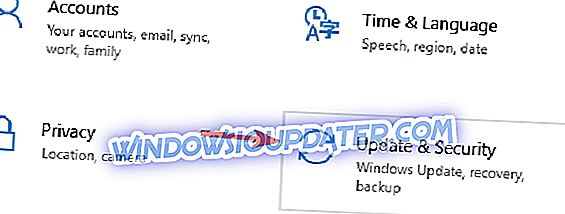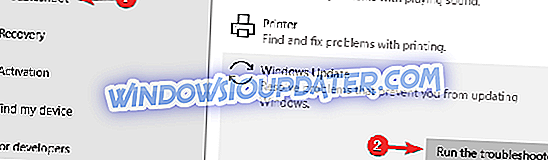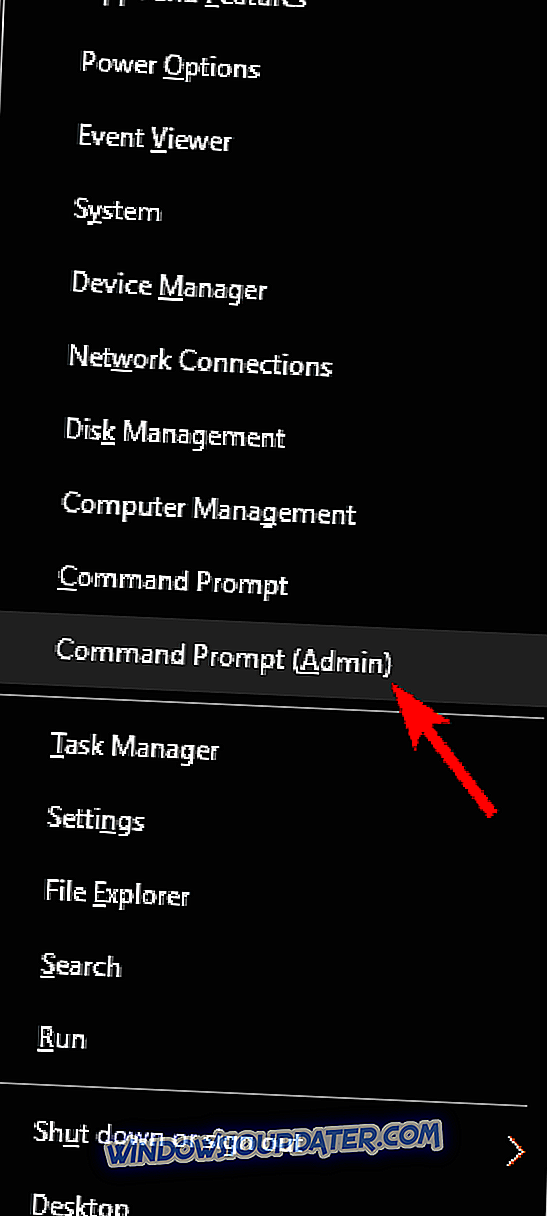Windows 10은 오늘날 전 세계적으로 널리 사용되는 운영 체제 중 하나입니다. 그러나 다른 모든 OS와 마찬가지로 여러 가지 문제가 있습니다. 이 가이드에서는 오류 0x80071a91 에 대해 이야기하고이를 수정하는 방법을 설명합니다.
Windows 10 오류 0x80071a91은 Windows 7 및 Windows 8과 같은 낮은 버전의 Windows에서 최근 업그레이드 한 후 대부분 Windows 10 PC에서 발생하는 오류입니다. 오류 0x80071a91은 사용자가 Windows 업데이트를 다운로드하고 설치하지 못하게합니다. Windows 10이 Windows 8.1에서이 오류 코드를 상속 받았다고 말할 수 있습니다. 이전 게시물에서 이미보고했듯이 오류 0x80071a91은 가장 자주 발생하는 Windows 8.1 오류 코드 중 하나입니다.
최신 Windows 패치를 설치할 수 없으면 Windows PC가 최신 위협 및 보안 문제에 노출됩니다. 따라서이 오류 문제를 해결할 필요가 있습니다.
손상된 시스템 드라이버, 손상된 Windows OS 설치 및 Windows 업데이트 문제는 Windows 10 오류 0x80071a91을 유발하는 원인 중 일부입니다. 따라서 우리는 오류 문제를 해결하기위한 작업 솔루션을 마련했습니다.
Windows 10 오류 0x80071a91을 어떻게 수정합니까?
전체 시스템 검사 실행
Malwares 및 바이러스는 Windows PC에서 손상되어 중요한 시스템 드라이버를 손상시킬 수 있습니다. 따라서 Windows 10 오류 0x80071a91 문제가 발생합니다. MalwarebytesAdwCleaner - 악성 코드 제거 도구를 사용하여 Windows PC에서 모든 악성 코드를 제거하는 것이 좋습니다.
다음 단계에 따라 Windows PC에서 MalwarebytesAdwCleaner를 다운로드, 설치 및 사용하십시오.
- 여기에 MalwarebytesAdwCleaner를 다운로드하십시오.
- 다운로드 exe 파일을 두 번 클릭하고 지시에 따라 설치를 완료하십시오.
- 설치가 끝나면 MalwarebytesAdwCleaner 아이콘을 마우스 오른쪽 단추로 클릭 한 다음 "관리자 권한으로 실행"을 선택하여 프로그램을 엽니 다.
- MalwarebytesAdwCleaner 디스플레이에서 "스캔"버튼을 클릭하여 스캔 작업을 시작하십시오.
- 스캔이 완료되면 "Clean"버튼을 클릭하십시오.
- 이제 PC를 재부팅하라는 메시지가 나타나면 "확인"을 클릭하여 청소를 완료하십시오.
반면에 Bitdefender (World 's Nr.1), Bullguard, Windows 내장 바이러스 백신, Windows Defender 및 ZemanaAntiMalware와 같은 다른 소프트웨어 패키지를 사용할 수 있습니다. 이러한 프로그램 중 하나를 사용하여 PC에서 바이러스 및 맬웨어를 제거 할 수 있습니다.
- 읽는 것 : 해결 : 기기의 전원을 끄거나 코드를 뽑지 마십시오.
Microsoft 핫픽스 설치
일부 Windows 사용자는 Microsoft Hotfix를 사용하여 Windows 10 오류 0x80071a91을 수정할 수있었습니다.
이렇게하는 방법은 다음과 같습니다.
- Microsoft 지원 링크로 이동하십시오.
- 이제 핫픽스 다운로드 옵션을 클릭하십시오.
- 다운로드 후 프롬프트에 따라 핫픽스 설치
- 나중에 PC를 다시 시작하십시오.
그러나 여전히 문제가 발생하면 다음 해결 방법을 시도하십시오.
Windows Update 문제 해결사 실행
최신 버전의 Windows 10 또는 Windows 10 Creators Update에는 Windows Update 문제 해결 도구가 포함되어 있습니다. Windows 10 오류 0x80071a91은 Windows 업데이트와 관련이 있으므로 따라서 Windows Update 문제 해결사를 사용해야합니다.
Windows 10에서이 문제 해결사를 사용하는 방법에 대해 확신하지 못할 수도 있지만 아래 지침을 따르십시오.
- 설정으로 바로 가기
- 업데이트 및 보안> 문제 해결
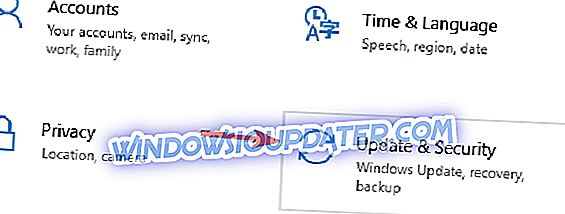
- Windows Update를 찾아 문제 해결사 실행을 클릭합니다. 화면의 지침에 따라 컴퓨터를 다시 시작하십시오.
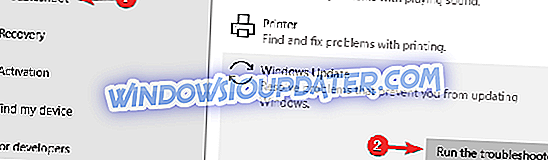
Windows 업데이트 구성 요소 다시 설정
면책 조항 : 이 솔루션에는 레지스트리를 수정하는 단계가 포함되어 있습니다. 이 작업을 잘못 수행하면 심각한 문제가 발생할 수 있습니다. 따라서이 단계를 올바르게, 신중하게 수행하십시오.
수동으로 Windows 업데이트 구성 요소를 다시 설정하는 방법은 다음과 같습니다.
- 마우스 오른쪽 단추로 시작
- 명령 프롬프트 선택 (관리자)
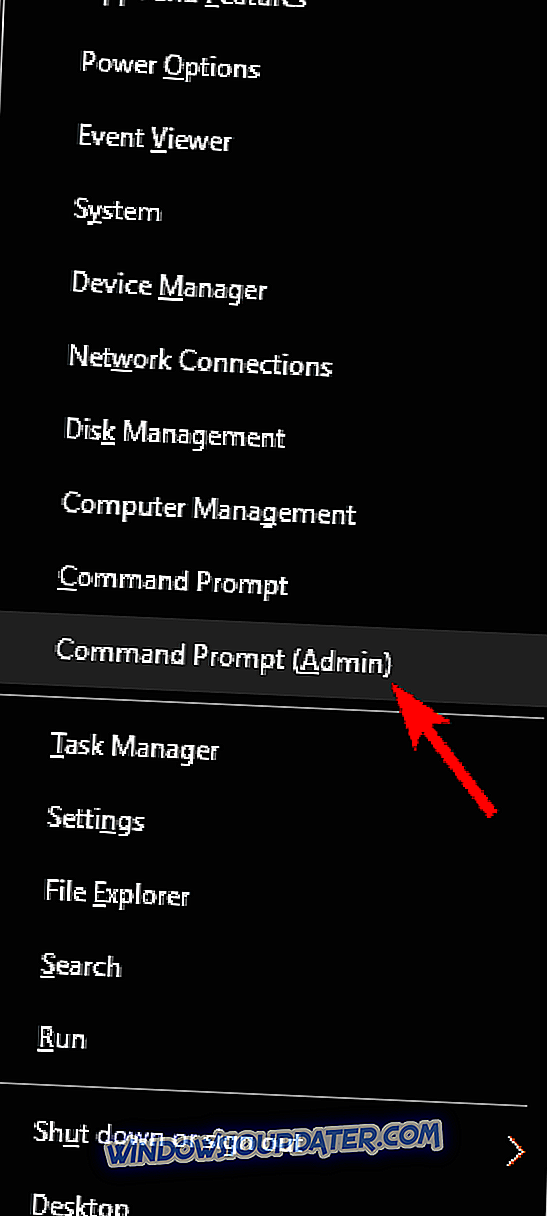
- 사용 권한을 묻는 메시지가 나타나면 예를 클릭하십시오.
- 명령 프롬프트에서 다음 명령을 입력하여 BITS, Cryptographic, MSI Installer 및 Windows Update Services를 중지하십시오.
- 그만 그만 wuauserv
- net stop cryptSvc
- 그물 정지 비트
- net stop msiserver (입력 한 각 명령이 끝나면 Enter 키를 누릅니다)
- 명령 프롬프트에 아래 명령을 입력 한 다음 입력 한 각 명령 다음에 Enter 키를 눌러 SoftwareDistribution 및 Catroot2 폴더의 이름을 바꿉니다.
- Ren C : Windows 소프트웨어 배포 배포 SoftwareDistribution.old
- Ren C : WindowsSystem32catroot2 Catroot2.old
- 명령 프롬프트에서 다음 명령을 입력하여 BITS, Cryptographic, MSI Installer 및 Windows Update Services를 다시 시작하십시오.
- net start wuauserv
- net start cryptSvc
- 순 시작 비트
- net start msiserver
- 종료하려면 명령 프롬프트에 Exit를 입력하십시오.
그런 다음 Windows Updates를 다시 실행하고 최신 업데이트를 설치하십시오.
결론적으로 앞서 언급 한 솔루션 중 하나는 Windows 10 오류 0x80071a91 문제를 해결할 수 있어야합니다. 그러나이 문제가 계속 발생하면 Windows 10 OS를 새로 설치하는 것이 좋습니다.
Windows 10 오류 0x80071a91가 발생 했습니까? 위의 픽스를 시도 했습니까? 우리와 함께 경험을 공유하면 감사하게 생각합니다. 아래의 의견란에 알려주십시오. ????